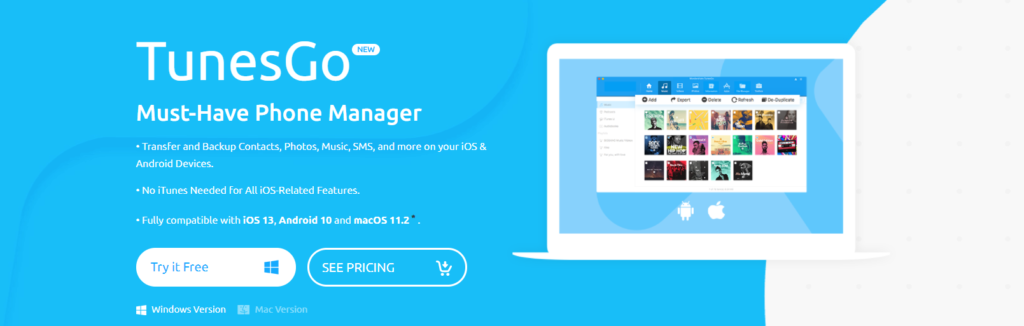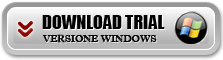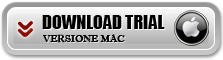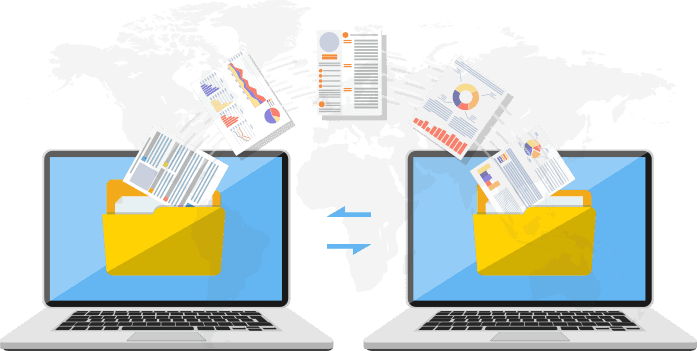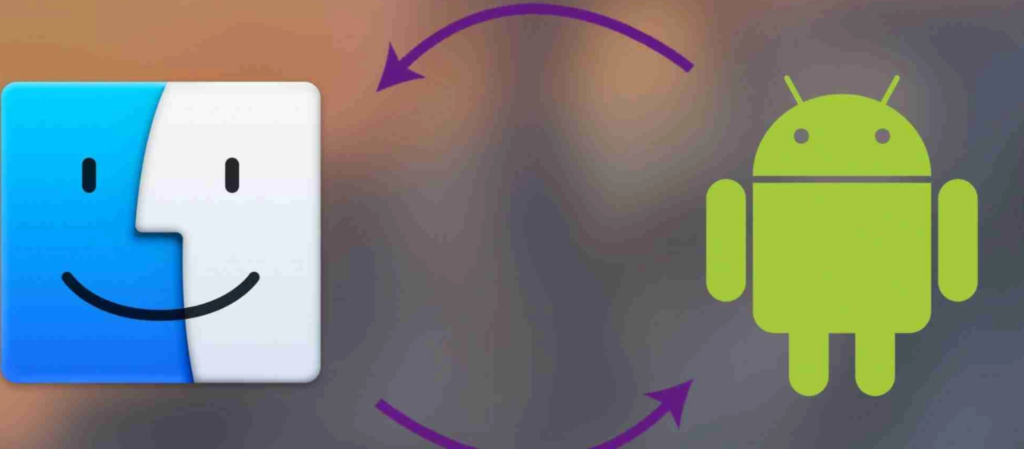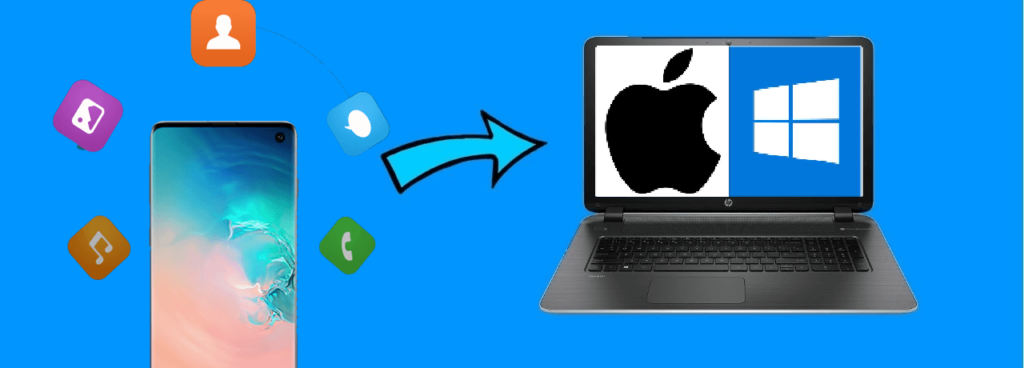TUNESGO è il programma leader per la gestione e trasferimento dei file da iPhone, iPod o iPad su iTunes, PC & viceversa.
TunesGO è la migliore alternativa a iTunes con molte più funzionalità di iTunes stesso! Gestisci i tuoi dispositivi direttamente dal PC grazie a TunesGO e in pochi e semplici passaggi. Tutte le operazioni di trasferimento, copia, backup e ripristino dati avvengono nella massima sicurezza. Ecco alcune funzioni di TunesGO:
> Trasferisce canzoni, video, playlists, iTunes U, Podcasts da e verso PC/Mac/iTunes
> Copia foto & albums da/verso PC / Mac e altri dispositivi iOS
> Gestisce contatti iPhone: importa, esporta, rimuove duplicati & sincronizza con Outlook
> Carica i tuoi dispositivi con musica e video non compatibili con iTunes
> 100% compatibile con iPhone 13/12/11/X/8/7/6, iPod touch, iPadmini, Nuovo iPad, & altri!
> Supporta anche la gestione di dispositivi Android (è quindi un all-in-one phone manager)
Scarica adesso la versione demo gratuita di TunesGO per Windows o Mac:
Dopo l’installazione si aprirà la seguente interfaccia principale:
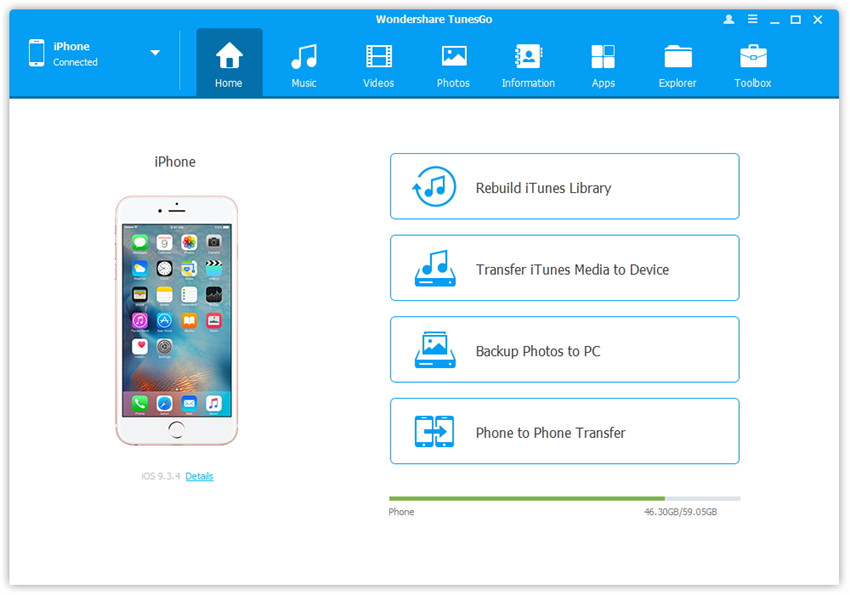
Dispositivi supportati: iPhone 13/12/11/X/8/7, iPad mini, iPad con display Retina, New iPad, iPod touch
Vediamo adesso come funziona TunesGO per gestire i file presenti sul tuo iPhone/iPad/iPod direttamente dal tuo computer.
Contenuto
Come Importare o Esportare File da disp. iOS a PC/Mac
Per importare musica, file video, podcast, audio book, basta cliccare in alto per accedere alla categoria dei file desiderati come musica, video, foto o altro. Una volta acceduto alla sezione desiderata, fai clic sul pulsante Aggiungi in alto per aggiungere e importare file multimediali, oppure clicca su Esporta per trasferirli dal dispositivo (iPhone/iPad/iPod) sul tuo computer.

Convertire Video/Audio in formato compatibile con iPhone/iPad
Accedi alla sezione Video o Audio dal menu in alto al programma. Poi premi su Aggiungi per importare un file video/audio sul tuo dispositivo iOS. Nel momento in cui si seleziona un file video o audio da importare, il programma verificherà automaticamente la sua compatibilità con il dispositivo. Se non è compatibile, effettuerà la conversione nel formato ottimizzato per il dispositivo iOS.

Come Esportare File da iPhone/iPad/iPod su PC
Per esportare dati dal dispositivo e salvarli sul computer basta selezionare i file e poi cliccare in alto sul pulsante ESPORTA SU PC… come si vede dall’immagine seguente:
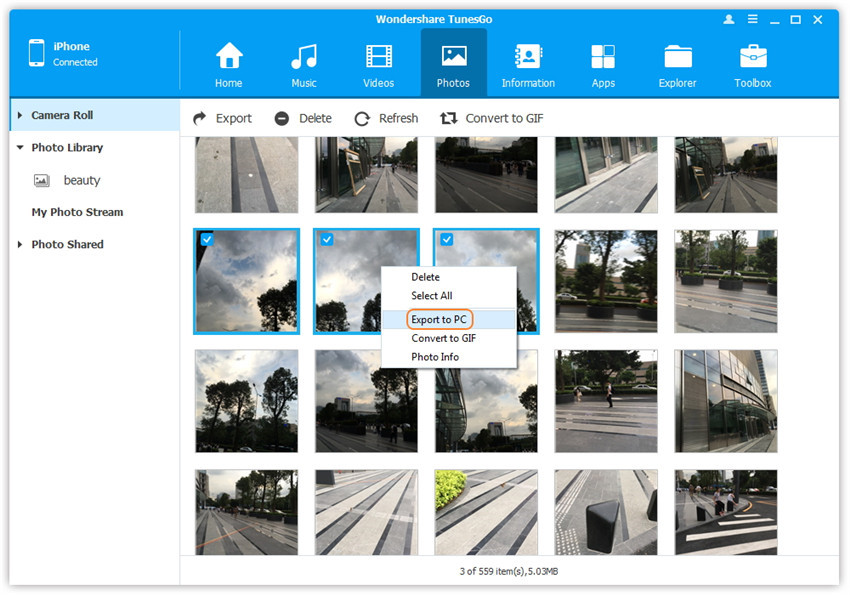
Come Gestire Playlist Musicali
Potrai creare o modificare playlists direttamente dal tuo compuer. Potrai aggiungere file musicali, video, ecc. sul tuo dispositivo iOS dalla sezione Musica del programma. Inoltre, dalla schermata principale di TunesGO noterai la presenza di un pulsante “Trasferisci libreria iTunes su dispositivo iOS” per poter fare la copia di tutte le canzoni iTunes sul tuo iPhone/iPad o iPod.
Come Esportare Contatti
Clicca su “Informazioni” e poi su “Contatti” èer accedere alla scheda della rubrica. A questo punto clicca in alto sul pulsante “Import/Export” e scegli l’azione da compiere. Potrai decidere di importare / esportare contatti in formato vCard o trasferirli direttamente su Outlook Express, Windows Address Book, Windows Mail e Outlook. Se colleghi più dispositivi (iPhone, iPad , iPod) al computer potrai trasferire contatti da un dispositivo all’altro direttamente.
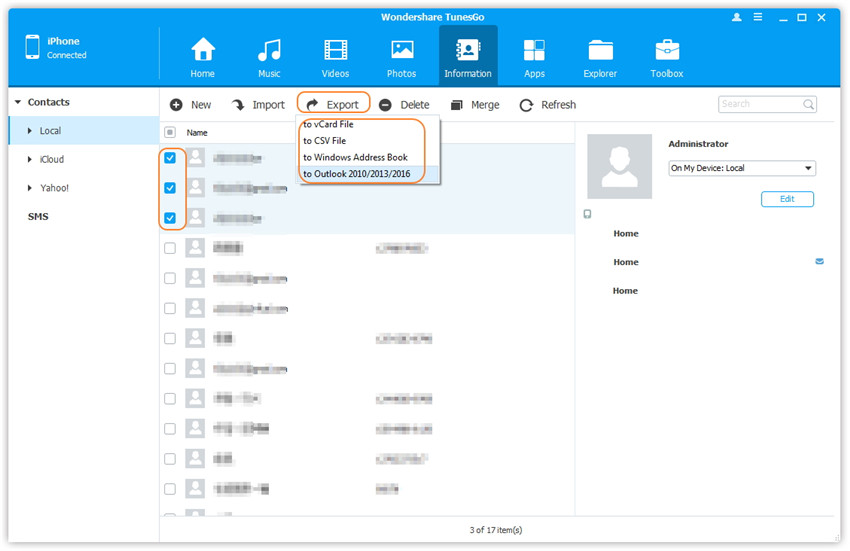
Trovare Contatti Doppi
Clicca su “De-duplicate” per ricercare contatti doppi all’interno della rubrica. Il programma visualizzerà i contatti con stesso numero di telefono o indirizzo email. A questo punto cliccando su “Unisci” potrai unirli in modo da non avere più doppioni.
Come Esportare Foto
Con TunesGO potrai facilmente trasferire foto dal dispositivo iOS sul tuo computer. Clicca in alto sulla scheda Foto e poi apri un album. A questo punto scegli le foto da esportare sul computer e clicca su “Esporta“.
Come Creare Album e Aggiungere Foto
Oltre all’esportazione delle foto potrai anche creare album e aggiungere nuove foto in essi. Clicca su Foto in alto e poi clicca su “Aggiungi” per importare foto da PC o Mac sul dispositivo, nel nuovo album appena creato.